Как скопировать ссылку в вк с компьютера и телефона: инструкция
Содержание:
- Как сделать активную ссылку в ВК на сайт
- Инструкции для компьютера
- Как скопировать ссылку в ВК
- Как скопировать ссылку в ВК с компьютера
- Ссылаемся на группу
- Куда прикрепить ссылку на Ватсап во Вконтакте
- Как создать ссылку на сообщество
- Как прикрепить ссылку на сторонний ресурс к посту ВКонтакте
- Способы скопировать ссылку в ВК
- ТОП-3 способа создать ссылку на человека в ВК и пошаговая инструкция к каждому
- Как сделать ссылку на человека Вконтакте
- Как выглядит ссылка на страницу в Контакте
- Инструкции для телефона
Как сделать активную ссылку в ВК на сайт
К сожалению, социальная сеть Вконтакте не позволяет создавать гиперссылки на сторонние ресурсы. Поэтому преобразовать слово в ссылку, ведущую на внешний сайт, у вас не получится. Но это не значит, что вы не можете вставлять необходимые url в свои сообщения. Более того, Вконтакте даже распознаёт внешние адреса и предлагает вставить в текст анонс страницы, находящейся по ту сторону ссылки. Выглядит это примерно так:

В качестве анонса вы получаете изображение и заголовок статьи вместе с названием ресурса. Таким образом очень удобно продвигать собственные сайты, ведь большую часть ручной работы берёт на себя сама социальная сеть, а вам лишь остаётся нажать на кнопку «Отправить сообщение». Анонсы и их репосты являются наиболее эффективным способом рекламы во Вконтакте. Тогда как «Таргетинг», некогда единственный и наиболее популярный инструмент в арсенале рекламного кабинета, отошёл на второй план.

При использовании внешних url-адресов помните, что слишком длинные ссылки автоматически обрезаются социальной сетью, а это может приводить к плачевным последствиям. Что бы избежать подобных неприятностей, вы всегда можете воспользоваться бесплатной сокращалкой, встроенной во Вконтакте: vk.cc. Помните, что практически все внешние сокращатели ссылок заблокированы социальной сетью. В большинстве случаев Вконтакте расценивает, сокращённые сторонними сервисами url-адреса, как фишинговые и блокирует. Несколько секунд, которые вам придётся потратить на использование фирменного инструмента, не стоят крайне вероятного бана.
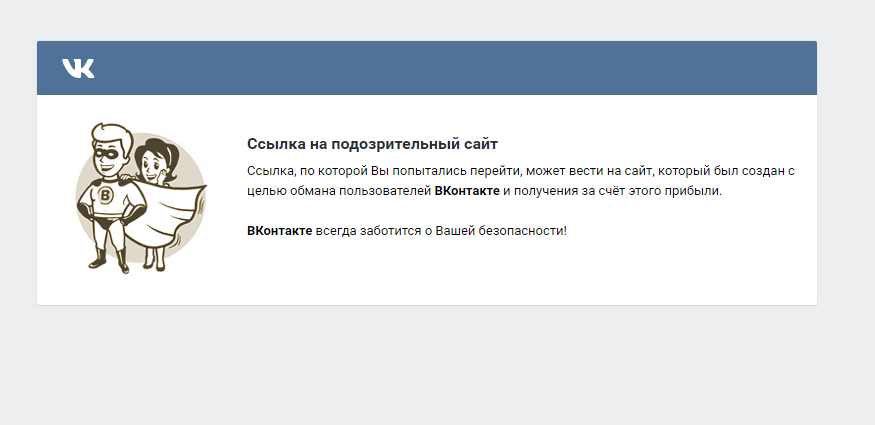
Инструкции для компьютера
Давайте поговорим о том как копировать ссылку в ВК на компьютере. Хотя последовательности действий для персонального компьютера и смартфона очень похожи, мы тем не менее объясним все поподробнее.
Но для начала, расскажем вам о нескольких сочетаниях на клавиатуре, которые нам пригодятся в дальнейшем:
- Ctrl+A — выделить все.
- Ctrl+C — скопировать.
- Ctrl+V — вставить.
Эти сочетания подходят не только для работы в ВК. Они действуют во всех браузерах и на всех компьютерах под управлением Windows, очень облегчают работу и экономят время.
А теперь приступим к делу.
Страница и группа
Первая инструкция расскажет как на компьютере скопировать ссылку на страницу или группу в ВК. Последовательность для этих двух действий одинакова:
- Войдите для начала в свой аккаунт.
- Теперь перейдите на страничку или группу, которой хотите поделиться.
- Выделите текст, находящийся в адресной строке браузера. Либо кликните по нему левой кнопкой мыши три раза. Либо нажмите Ctrl+A.
Теперь кликните правой кнопкой мыши и выберите «Копировать». Или нажмите Ctrl+C.
Вот вам и удалось скопировать ссылку ВК на компьютере. Теперь вы можете поделиться ею в сообщении или у себя на стене.
Пост
Ну а вот как на компьютере можно скопировать ссылку на пост в ВК:
- Войдите в свой аккаунт.
- Если вам нужен адрес чужого поста, то перейдите на страничку с ним. Если хотите поделиться своим, то никуда не переключайтесь.
- Над каждой публикацией вы можете увидеть серую надпись с датой размещения. Наведите на нее курсор.
Теперь кликните правой кнопкой мыши и выберите пункт «Копировать адрес ссылки».
Когда вы отправите полученный адрес человеку, он сможет перейти по нему на своем компьютере. Он увидит не только публикацию, но и все комментарии к ней.
Фото
Что касается фотографий, то здесь можно пойти двумя дорожками. Вы можете скопировать адрес так, что человек перейдя по ней увидит не только фото. Он увидит и созданный альбом и страницу, откуда оно взято, как и в случае с постом.
Для этого:
- Зайдите в ВК с компьютера.
- Откройте нужное фото.
Выделите адрес в браузерной строке или нажмите Ctrl+A.
Копировать правой кнопкой или Ctrl+C.
Если же вам нужна ссылка именно на изображение, без лишних данных, то:
- Зайдите в ВК.
- Откройте изображение.
- Кликните по нему правой кнопкой мыши.
- Выберите пункт «Копировать URL картинки».
Либо выберите пункт «Открыть в новой вкладке». Теперь уже оттуда можно скопировать адресную строку.
В данном случае фотография будет открываться в отдельно вкладке на компьютере и не будет понятно откуда она взята.
Музыка
Как же скопировать на компьютере адрес понравившегося трека? К сожалению получить прямую ссылку на музыку ВК не возможно. Однако есть способ обойти это правило.
Дело в том что в ВК есть возможность делиться гиперссылками на музыкальные альбомы. А что мешает нам создать альбом с одной единственной песней и скопировать его адрес? Правильно — ничто!
- Войдите в ВК с компьютера.
- Откройте альбом с музыкой.
- Наведите курсор на название трека. И переведите его на три точки, появившиеся справа.
- В появившемся меню нажмите «Добавить в плейлист», а затем «Новый плейлист».
- Далее вам будет предложено ввести его название (это обязательно). А кроме того можно создать краткое описание и обложку.
- Нажмите «Сохранить». Теперь на вашем компьютере появился новый музыкальный альбом.
- Теперь перейдите во вкладку «Плейлисты».
- Наведите курсор на название созданного.
- Кликните правой кнопкой и выберите «Копировать адрес ссылки». Готово!
Видео
В случае с видео в ВК на компьютере есть несколько вариантов:
Запустить воспроизведение и копировать адрес в адресной строке.
Навести курсор на название и, кликнув правой кнопкой, выбрать «Копировать адрес ссылки».
Запустить видео и уже по нему кликнуть правой кнопкой и выбрать «Копировать ссылку на видео».
Просмотреть код страницы.
О первых двух вариантов вы уже все знаете. Поэтому давайте разберем третий.
- Войдите в ВК.
- Откройте альбом с видеозаписями и запустите нужную.
- Возле названия, под окном воспроизведения, кликните правой кнопкой в пустом месте.
- Выберите пункт «Просмотреть код».
- Справа появится окно с программным кодом элементов. Гиперссылка на наше видео будет подсвечена синим.
- Кликните по ней правой кнопкой и выберите «Copy», а потом «Copy element».
Теперь адрес этого видео находится в вашем буфере обмена, а вы чувствуете себя настоящим хакером.
Этот способ, кстати, подходит и для аудиозаписей.
Как скопировать ссылку в ВК
Социальная сеть «Вконтакте» периодически обновляется разработчиками, меняется дизайн, функционал сайта. Не так давно Vk пережила очередное крупное обновление, которое коснулось интерфейса ресурса и некоторых его параметров. В связи с этим у пользователя может назреть вопрос – как скопировать ссылки с различных страниц сервиса, причем не только на компьютере, но и в официальном приложении «Вконтакте» для смартфонов. Об этом и пойдет речь в статье.

Копируем различные виды ссылок на ПК
Итак, существуют следующие основные страницы ВК, ссылки на которые нужно уметь копировать: Профиль, Пост, Сообщество, Фото, Песня. Рассмотрим каждую из них по отдельности.
Профиль
Чтобы скопировать ссылку на профиль ВКонтакте, необходимо:
- Зайти на свою страницу;
- В адресной строке браузера выделить ссылку на профиль и нажать «Ctrl+C»;
- Ссылка выглядит следующим образом — https://vk.com/id******** (Место «id» может быть написан буквенный адрес, если вы его меняли).
Пост
- Для копирования адреса записи нужно кликнуть на вкладку с датой размещения левой кнопкой мыши, расположенную под постом;
- Аналогично первому способу копируем адрес поста;
- Ссылка на запись выглядит следующим образом — https://vk.com/************?w=wall********* (Вместо звездочек указан адрес страницы и записи соответственно).
Ссылка на пост
Сообщество
Скопировать ссылку группы в ВК также достаточно просто:
- Заходим в паблик, ссылку на которую нам нужно клонировать;
- В адресной строке выделяем содержимое и знакомым сочетанием клавиш «Ctrl+C» копируем ссылку.
Ссылка на группу ВК
Фото
Чтобы скопировать ссылку на фотографию, нужно:
- Кликнуть на нее левой кнопкой мыши, тем самым открыв изображение в ВК;
- Кликните на Ещё;
- Далее Открыть оригинал.
Адрес расположения Фотографии на серверах VK
Песня
Тут дела обстоят сложнее. Чтобы скопировать ссылку на аудиозапись Вконтакте, необходимо:
- Кликнуть правой кнопкой мыши на нужную песню;
- В открывшемся меню выбрать: «Просмотреть код элемента» — для Opera;
- «Исследовать элемент» — для Яндекс.Браузер;
- «Проверить элемент» — для Edge;
- Открывается боковая панель с фрагментом кода, касающегося нашей аудиозаписи, находим вкладку «Network» и нажимаем на нее левой кнопкой мыши;
- Запускаем аудиозапись, элементы блока «Network» при этом меняются;
- Наводим курсор мыши на список составляющих страницы и нажимаем сочетание клавиш «Ctrl+F»;
- Внизу открывается строка поиска, в которой вводим «mp3»;
- Элемент списка, который и является ссылкой на аудиозапись, выделяется при наборе желтым, необходимо кликнуть на него правой кнопкой мыши;
- В открывшемся окошке выбираем вкладку «Copy» и далее «Copylinkaddress».
Готово. Чтобы проверить, удалось ли нам скопировать ссылку, попробуем ее открыть. Для этого, используя сочетание клавиш «Ctrl+V», вставляем ее в адресную строку браузера и нажимаем клавишу «Enter».
Интересно: Как писать от имени сообщества в ВК.
Подробнее данный способ копирования рассматривается в этом видео:
Как скопировать ссылку в VK на смартфонах
Теперь рассмотрим, каким образом можно сохранять в буфер обмена ссылки на смартфоне в официальном приложении «Вконтакте». Рассмотрим те же страницы и способы копирования ссылок на них.
Профиль
- Для копирования ссылки на профиль открываем боковое меню приложения, сверху находим наш профиль, кликаем на него;
- Открывается страница, в верхнем правом углу которой в виде вертикального «многоточия» представлен значок параметров страницы, нажимаем на него;
- В открывшемся списке выбираем «Копировать ссылку».
Копируем ссылку профиля через приложение на Айфон
Пост
- Тут все аналогично первому пункту, находим нужную запись;
- Справа от нее расположен знакомый нам значок в виде «многоточия», кликаем на него;
- Появляется список, в котором выбираем вкладку «Копировать ссылку».
Сообщество
- Вновь все схоже с описанными выше шагами, заходим в группу, ссылка которой нам необходима;
- Нажимаем на «многоточие», расположенное в правом верхнем углу и выбираем пункт «Копировать ссылку».
Фото
- Для копирования ссылки на фото открываем его кликом;
- Нажимаем на значок в виде вертикального «многоточия», расположенный вверху с правого края и выбираем вкладку «Копировать ссылку».
Песня
К сожалению, возможности скопировать адрес аудиозаписи в официальном приложении «Вконтакте» пока не предусмотрено. Потому, если есть возможность, следует войти в свой профиль на ПК и, используя описанный выше способ, скопировать ссылку на нужную аудиозапись.
В статье были рассмотрены возможные способы копирования ссылок на основные страницы Вконтакте. Надеюсь, полученная информация поможет вам в разрешении данной проблемы.
Как скопировать ссылку в ВК с компьютера
Если у человека возникает желание поделиться какой-то информацией из интернета, то нужно знать, как скопировать адрес этой страницы. Ссылка – уникальный набор символов, которые ведет на конкретную информацию во всемирной сети. Сайт ВК относится к этой же категории, поэтому предоставляет возможность поделиться музыкой, постом из паблика или фотографией через короткий URL адрес. Для этого вам понадобится только доступ к интернету и любой из перечисленных браузеров:
- Chrome от Гугл;
- Яндекс браузер;
- Opera;
- Edge от Майкрософт;
- FireFox.
На свой профиль
Каждая страница в соцсети обладает своим уникальным ID или буквенной подписью. В одном из обновлений администрация разрешила превратить числовой адрес в осмысленные слова. Один из вариантов – написать человеку то, что идет в адресной строке браузера после vk.com/. Есть способ и проще копировать ссылку на свой профиль из ВК:
- Запустите любой браузер, откройте свою страницу.
- В верхней части интернет-проводника в адресной строке выделите все содержимое.
- Нажмите правой кнопкой мышки и выберите пункт «Копировать». Можно использовать сочетание ctrl+C для.
- Далее откройте окно общения (почта, контакт, скайп и т.д.) и вставьте ссылку.
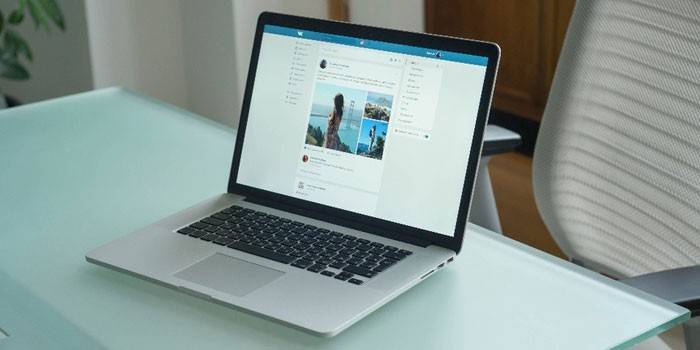
На пост
Группы, паблики часто постят интересные новости и материалы, которыми хотелось бы поделиться с друзьями. Кроме привычного репоста к себе на страницу, можно отправить активную ссылку на эту запись. Это позволит переслать ее по почте или другому мессенджеру. Для этого вам нужно копировать адрес ссылки по следующему алгоритму:
- Откройте ВК через браузер.
- Перейдите к группе или паблику с необходимым постом.
- Под названием записи есть гиперссылка в виде даты публикации, кликните по ней.
- Пост откроется в дополнительном интерфейсе.
- Скопируйте ссылку из адресной строки и отправьте ее через удобную вам программу.
На фото
Ежедневно пользователи ВК выкладывают множество фотографий и некоторые из них заслуживают отдельного внимания ваших друзей. Существует 2 способа, как скопировать ссылку на фото. Первый проводится так:
- Откройте фотоальбом с необходимой фотографией.
- Нажмите ее, далее найдите внизу под фото гиперссылку «Открыть оригинал».
- Изображение появится в новой вкладке в полном размере. Кликните по нему правой клавишей мыши.
- Выберите пункт «Копировать URL».
- Отправьте его удобным способом при помощи ctrl+V.
Второй вариант:
- Открываете изображение.
- Далее нужно скопировать содержимое из адресной строки браузера.
- Вставьте его в сообщении нужному человеку.
На музыку
Отправить песню другому пользователю ВК можно через функционал самого сервиса. Если же ваш друг в VK не зарегистрирован, то придется приложить усилия, чтобы скопировать ссылку на музыку. Придерживайте следующего алгоритма:
- Откройте через браузер страницу с аудиозаписью.
- Далее нужно кликнуть правой кнопкой и выбрать пункт для просмотра исходного кода страницы. В браузере Opera строка называется «Посмотреть код элемента», Edge – «Проверить элемент», Яндекс.Браузер – «Исследовать элемент», Хром – «Посмотреть код».
- Появится дополнительное меню справа или снизу, вам необходимо выбрать вкладку панели под название «Network».
- Запустите необходимую аудиозапись.
- На поле «Network» нажмите сочетание кнопок Сtrl+F. Появится дополнительная строка для поиска на странице контента.
- Введите «mp3», подсветиться строчка кода, которая является ссылкой на песню.
- Вам остается скопировать адрес аудиозаписи и отправить необходимому человеку. Для этого нажмите на подсвеченную строчку правой кнопкой мыши, наведите на пункт «Copy» и нажмите «Copylinkaffress».
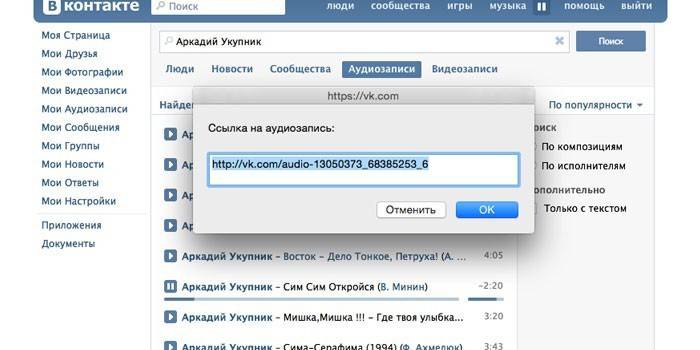
Ссылку группы в ВК
Ссылка на паблики имеют такой же вид, как и на личный профиль. Написан адрес VK, а затем цифровой ID или буквенное название группы. Алгоритм действий, чтобы скопировать ссылку следующий:
- Откройте браузер и зайдите в интересующую вас группу.
- В верхней части интернет-проводника скопируйте содержимое из адресной строки.
- Вставьте при помощи ctrl+v и отправьте удобным для вас способом.
Ссылаемся на группу
В данном случае все мало отличается от вышеперечисленного, так как действия будут абсолютно идентичны.
Заходим в группу и копируем индивидуальный номер, который может иметь вид типа group*** или public*** (где «*» – это цифры), а также буквенное значение как в случае с Павлом Дуровым в примере выше.
Для примера возьмем официальную группу команды ВКонтакте.
В данном случае это слово «team». Копируем его и снова переходим в сообщения или на стену.
Начинаем писать по шаблону @team (Пример группы).
Аналогичным образом отправляем сообщение и видим, что теперь оно имеет вот такой вид:
После нажатия на данную надпись вашего собеседника перебросит на страницу сообщества, которое вы указали.
Все вышеуказанные способы помогут не только с удобством поделиться, но и красиво оформить. Например, если вы ведёте свою личную группу и вам там необходимо оставить подобные ссылки. Согласитесь, это куда приятнее глазу и лучше воспринимается, чем длинные ссылки еще и на английском языке.
Куда прикрепить ссылку на Ватсап во Вконтакте
Чтобы сделать ссылку на ватсап в вк необходимо скопировать ссылку из Ватсапа с автоматическим текстом или без и следовать инструкции:
- Запустите приложение Вконтакте на своем мобильном устройстве.
- Зайдите в раздел « Мессенджер».
- Выберете собеседника, которому нужно отправить ссылку.
- В поле ввода копируйте адрес ссылки и нажмите клавишу со стрелочкой « Отправить».
Отправленное послание подсвечивается голубой подсветкой, когда он не прочитано. Если пользователь прочитал данное сообщение голубая подсветка исчезает. Нажав на ссылку, собеседник автоматически попадает в Ватсап. Он может писать текстовые сообщения отправителю или совершать звонки.
Найти нужного пользователя Вконтакте можно по этой инструкции:
- В приложение нажмите на строку поиска и видите имя и фамилию собеседника.
- Нажмите ентер.
- Выберете раздел « Люди».
- При необходимости выберете регион и возраст собеседника.
- Перейдите в нужный профиль и нажмите клавишу « Отправить сообщение».
- В диалоговое окно вставьте ссылку.
По этому руководству можно найти человека вконтакте, если вам известно его имя и фамилия.
Чтобы сделать ссылку на ватсап в вк на главной странице переходите к этой инструкции:
- Скопируйте ссылку из Ватсапа. Выделив текст сообщения, и выбрав действие на смартфоне « Копировать».
- Перейдите Вконтакте.
- Выберете раздел « Моя страница».
- Нажмите клавишу « Редактировать».
- Перейдите в раздел « Контакты».
- В графе « Личный сайт» можете указать ссылку на Ватсап.
- Нажмите клавишу « Сохранить».
Ссылка на Ватсап будет отображаться на странице Вконтакте. Ее увидят все друзья, если были выставлены соответствующие настройки. Нажав на текст ссылки, пользователи автоматически попадут в Ватсап и смогут написать вам сообщение.
Как создать ссылку на сообщество
Довольно часто у пользователей В Контакте возникает необходимость поставить текст для перехода в группу или сообщество. В этом случае целесообразнее размещать не адрес сообщества, а делать привязку к слову.
Алгоритм привязки анкора будет немного другим, чем в предыдущем случае:
- в окне для ввода текста набрать сообщение (предложение или текст);
- выбрать в нем слово или словосочетание, наиболее подходящее для привязки перехода (это может быть название сообщества или указание на него);
- поставить выбранное сочетание в обычные круглые скобки;
- перед началом словосочетания в скобках поставить символ «@»;
- вслед за символом «@» указать id сообщества (должна получиться такая конструкция @club123456789 (Блог Елизаветы Петровны);
- нажать кнопку «Отправить».
Взятое в скобки название сообщества будет подсвечено синим. Теперь, кликнув на него, пользователь автоматически переходит на страницу с указанным адресом.
Как прикрепить ссылку на сторонний ресурс к посту ВКонтакте
Иногда возникают ситуации, когда пользователю необходимо передать своей аудитории в ВК информацию, размещенную на стороннем ресурсе. Для этого он может скопировать весь материал с другого сайта и оформить в виде поста. Однако это не совсем удобно: во-первых, это займет много времени; во-вторых, нарушит авторские права; в-третьих, будет выглядеть не совсем эстетично, особенно если в материале много изображений и видеоматериалов. В этом случае можно скопировать ссылку страницы в адресной строке браузера, и при составлении поста ВКонтакте прикрепить ее – это позволит поделиться с подписчиками и друзьями интересными новостями.
Для того чтобы сделать ссылку на пост ВК, необходимо:
- Выбрать интересующий материал на стороннем ресурсе.
- Скопировать ссылку на него в адресной строке браузера.
- Сделать запись ВКонтакте и туда же вставить скопированную ссылку.
Прикрепленная информация сразу же появится под самой записью в виде уже оформленного поста. При нажатии на него, пользователь будет переходить на сторонний ресурс, чтобы посмотреть содержимое.
При вставке ссылки к посту ВКонтакте, происходит автоматическое отображение краткого содержания или описания страницы. Это сделано для того, чтобы человек, видя подобную запись, мог решить, стоит ли ему осуществлять переход или нет. Администратор сообщества может публиковать контент подобным образом для того, чтобы увеличить посещаемость сайта. Сделав несколько таких постов, следует посмотреть на реакцию подписчиков: если информация, на которую ссылался автор, оказалась интересной, в статистике будет это отражено в виде лайков, репостов и комментариев.
Социальная сеть ВКонтакте предлагает пользователям несколько вариантов прикрепления ссылок: для страниц пользователей, где они могут делиться контентом с друзьями и подписчиками (в этом случае материал будет прикреплен на стене профиля); для аудитории сообщества (пост отобразится на стене группы); а также для личных сообщений.
Как скопировать ссылку на пост в ВК
Возникают ситуации, когда пользователю необходимо получить ссылку на пост в социальной сети. Это может понадобиться для различных целей: отправить запись друзьям, поделиться материалом в сообществе посредством вставки ссылки в другой пост, провести конкурс или просто опубликовать на собственной стене. Помимо этого, ссылка на пост может понадобиться для искусственного увеличения активности аудитории – накрутке отметок «Мне нравится» и «Поделиться», комментариев, при создании заданий на почтовых сервисах, требующих перехода по ссылкам. Чтобы скопировать ссылку на пост ВК, следует:
- Найти пост в сообществе.
- Нажать на дату его создания или открыть в новом окне.
- А адресной строке браузера скопировать ссылку.
- Открыть сообщения или стену, вставить ссылку и нажать кнопку «Отправить».
Стоит отметить, что для того чтобы поделиться постом в группе, необязательно копировать пост – можно просто поместить его на стену, нажав кнопку «Поделиться». При этом здесь отсутствует возможность вставлять скопированную ссылку на пост в виде текста, подобно тому, как это делается с адресом страницы. Чтобы ссылка не выглядела громоздкой, воспользуйтесь сокращателем ссылок от ВК.
Способы скопировать ссылку в ВК
Если пользователь захотел с кем-то поделиться определенной информацией из сети, то ему обязательно требуется знать, каким образом копируется адрес данной странички. Из сайта «ВКонтакте» есть возможность делиться музыкальными композициями, фотографиями, видеофайлами, записями и различными постами. Для этого вам нужен URL-адрес. Чтобы это осуществить, необходимо быть подключенным к интернету. Рассмотрим все способы детально.
С компьютера
Для осуществления копирования адреса на собственный либо профиль друга в «ВК», вам не требуется особых знаний. Чтобы ссылка оказалась у вас в буфере обмена, требуется сделать следующее:
Необходимо войти на собственную страничку через браузер ПК и авторизоваться в «ВК».
После этого вам нужно обратить внимание на адресную строку, расположенную в верхней части вкладки. Там нужно сделать выделение мышкой адреса, а после кликнуть ПКМ и нажать на «Копировать»
Также вы можете набрать Ctrl+C.
В случае, когда адрес видоизменялся на текстовый, его вы отыщите в настройках. Его можно использовать как оригинальный.
Если вам нужно скопировать пост «ВКонтакте», то это тоже можно сделать, используя адресную строку. Также это получится осуществить, открыв какой-либо пост. Адрес после этого будет отображен в браузере. Ссылка на группу копируется таким же образом. А вот для картинок и фотографий технология немного отличается. Вы можете использовать два варианта:
- Нажать на фото ПКМ и сделать копию адреса картинки в буфер обмена.
- Кликнуть по изображению для его открытия, после чего в строке с адресом выделить его и сделать копию.
Для аудио вам требуется действовать иначе. Сегодня уже нельзя сделать копию напрямую. Музыку вы можете прикреплять к публикациям в сообществе, сообщениям и комментариям. Для этого следует воспользоваться специальными расширениями. Мы рекомендуем VKOpt. Приложение требуется установить и после будет кнопка со ссылкой на загрузку.
С мобильного устройства
Сегодня большинство людей общаясь в соцсетях, используют смартфон. Чтобы войти в «ВК», они могут использовать специальное приложение. От сайта по функционалу у него имеются отличия. В программе отсутствует адресная строка. Для копирования ссылки на профиль через телефон, вам требуется следующее:
- Открыть утилиту, а после боковое меню.
- Найти собственный профиль вверху и кликнуть по нему.
- После открытия своей страницы, нужно в углу справа нажать на три точки.
- Появится меню, где требуется кликнуть по пункту под названием «Копировать ссылку».
Теперь вы можете отослать с помощью сообщения гиперссылку на собственный профиль. Также для этого, можно использовать какой-либо мессенджер. Чтобы скопировать ссылку на пост, нужно сделать следующее:
- Открыть нужную запись.
- Справа в углу кликнуть по трем точкам.
- В меню нажать на «Скопировать ссылку».
Все аналогичные действия можно проводить, используя три точки для копий изображений и записей в сообществах.
ТОП-3 способа создать ссылку на человека в ВК и пошаговая инструкция к каждому
Для создания прямой ссылки на человека в записи на стене или других видах публикаций существует несколько способов. Мы представим вам три лучших и наиболее удобных, от самого простого до более сложного. Пользуясь любым из них, вы сможете создать ссылку на человека именем через телефон или компьютер.
Способ №1
самый простой, но не всегда подходящий и работающий. Для того, чтобы создать ссылку на вашего друга в ВК или подписчика вашего сообщества, выполните следующие шаги:
- В месте, где вы планируете вставить ссылку на человека, поставьте знак @ и начните писать имя нужного пользователя без пробелов, оно вскоре отобразится в выпадающем списке.
- Нажмите на него, и ссылка на нужного вам пользователя появится в виде имени в нужном вам месте.

Внимание: таким образом можно вставить активную ссылку только на ваших друзей или подписчиков, указать таким образом на человека вне ваших контактов не получится
Способ №2
простой, который подходит для указания ссылки на любого пользователя в ВК:
- Перейдите на страницу к нужному пользователю.
- Кликните на поисковую строку сайта.
- Вы увидите следующую ссылку: https://vk.com/«имя пользователя».
- Скопируйте только «имя пользователя», которое идет после последней черточки.
- Теперь перейдите к своей публикации.
- В месте, где вы планируете вставить гиперссылку на человека, вставьте следующую конструкцию *имя пользователя, или @имя пользователя
- Теперь в вашей публикации появилась отсылка к человеку в виде ссылки на его профиль вместе с его именем и фамилией в скобках (вместо имени и фамилии можно вставить любую фразу, ссылка все равно будет перенаправлять в профиль этого пользователя).

Внимание: такой способ работает, даже если выбранного пользователя нет у вас в друзьях, с его помощью можно сослаться на любого пользователя ВК
Способ №3
наиболее сложный, но универсальный.
- Перейдите на страницу к нужному пользователю.
- Кликните на поисковую строку сайта.
- Вы увидите следующую ссылку: https://vk.com/«имя пользователя».
- Скопируйте только «имя пользователя», которое идет после последней черточки.
- Теперь перейдите к своей публикации.
- В месте, где вы планируете вставить гиперссылку на человека, вставьте следующую конструкцию.
- Вставить все без пробелов.
- Активная ссылка на человека создана и готова к использованию.

Внимание: таким способом можно создать ссылку как на друзей и подписчиков, так и на абсолютно любого пользователя соцсети ВК
Как сделать ссылку на человека Вконтакте
Широко известная и общедоступная сеть Вконтакте дает неограниченные возможности для общения. Благодаря Вконтакте вы без труда сможете отыскать старых друзей и завести новых, создать собственную группу по интересам, найти необходимую информацию, а также следить за тем, что происходит в мире.
Если вы нашли своего старого друга и желаете отметить его на фото или же скинуть информацию о его странице другим своим друзьям, то необязательно каждый раз забивать его имя в поиске. Достаточно просто сделать ссылку на человека Вконтакте:

- Зайдите на страницу интересующей вас личности.
- Перейдите в адресную строку.
- Скопируйте набор символов из браузера.
Также просто создать ссылку с айфона. Перейдите на интересующую вас страницу. Вверху справа, рядом со значком подарка, вы увидите три точки. Кликните по ним. Перед вами откроется вкладка, где среди прочих действий, вы сможете скопировать ссылку страницы, затем поместить ее в сообщение другому пользователю или в созданную вами беседу в Вконтакте.
Ссылка на человека Вконтакте состоит из двух частей: первая – это главный адрес ресурса, вторая часть – уникальный id номер. У некоторых юзеров Вконтакте, в адресной строке, можно заметить не номер, а легко запоминающееся слово или фамилию, написанную латинскими буквами. Если вы желаете поменять ссылку на вашу страницу, сделать ее простой и более запоминающийся, то:

- Перейдите в раздел настроек профиля.
- Во вкладке «общее» проскрольте до самого низа страницы.
- Найдите раздел «адрес вашей страницы». Кликните на клавишу изменить и придумайте новый, уникальный адрес своей страницы.
Благодаря простой и удобной ссылке на вашу страницу вас будет легче найти на просторах Вконтакте. Это очень полезно, если вы серьезно занимаетесь накруткой друзей и сбором подписчиков в Вконтакте.
Как сделать ссылку на группу Вконтакте
Если вы нашли интересную группу Вконтакте и вам не терпиться поделиться своей находкой с друзьями, то очень просто сделать ссылку на группу Вконтакте. Откройте главную страницу искомой группы или сообщества. В строке браузера скопируйте ссылку. Это можно сделать, если выделить ссылку и одновременно нажать на клавиши CTRL +C. Также скопировать ссылку возможно, если нажать правую клавишу мышки — «скопировать». Ссылка на группу готова.
Если вы сами создали группу в Вк, активно набираете подписчиков в нее, тогда вам необходимо придумать емкую и запоминающуюся ссылку. В своей группе, откройте область управления сообществом. Сразу же на первом экране вы увидите адрес своей страницы. Удалите вторую часть адреса и вбейте более красивое и лаконичное название. Если до вас его еще никто не использовал, то Вконтакте автоматически изменит ссылку на вашу группу.
Как сделать ссылку Вконтакте словом
Если вы часто отмечаете людей на фотографии или же хотите упомянуть их имя в обсуждении, то лучше всего сделать ссылку Вконтакте словом. Для этого, в поле комментариев, перед тем как вводить текст, поставьте символ звездочки. Перед вами появится список ваших друзей или сообществ. Выберите из них то, что вам нужно, и вы получите ссылку.
Если вы желаете поменять текст, то в скобках, сразу после ссылки, удалите название группы или имя друга. Далее вбейте то, что вы считаете уместным. Вк позволяет делать ссылки только на внутренние ресурсы. Для внешних сайтов, Вконтакте автоматически создает анонс статьи или краткое описание главной страницы сайта.
Если ссылка, которую вы хотите добавить слишком длинная и плохо запоминается, то можно воспользоваться специальным ресурсом для сокращения ссылок для Вк.

Перейдите по адресу http://vk.com/cc В открывшейся области вбейте ссылку для сокращения. Кликните по кнопке «Получить короткий вариант ссылки». Скопируйте получившийся набор символов. Теперь вы можете добавить получившуюся ссылку куда вам нужно.
Как выглядит ссылка на страницу в Контакте
Разобраться с этим достаточно просто. Все гиперссылки Вконтакте можно разделить на два варианта:
Первые содержат в своем адресе https://vk.com/id, https://vk.com/public или https://vk.com/club. Каждая из них ведет на своего пользователя, паблик или группу. Все что вам надо знать – это ID человека или группы, доступ к которым вы хотите получить. Он представляет собой некую комбинацию из цифр.
Ccылки второго типа имеют следующий вид: https://vk.com/***, где *** это короткое слово. Используются такие URL-адреса для лучшего восприятия и запоминания. Они могут вести на любую страничку Контакта. Это может быть, как учетная запись человека, так и сообщества.
Инструкции для телефона
Что касается смартфонов, то здесь последовательность действий очень похожа. Только вместо мышки мы будем пользоваться своими пальчиками.
Страница и группа
Чтобы копировать ссылку на страницу или группу в ВК на телефоне, сделайте так:
- Войдите на свою страничку.
- Перейдите на ту, адрес которой нужно копировать.
- В верхней части экрана, справа, вы увидите три вертикальные точки — нажмите на них.
Появится меню, где нужно выбрать «Скопировать ссылку».
Теперь вы можете вставить ее в сообщение, разместить у себя на стене или просто сохранить в текстовом документе.
Пост
Если вам нужна ссылка на свой или чужой пост, то делаем так:
- Войдите в ВК.
- Откройте страничку с нужным постом.
- В правом верхнем углу нажмите на три точки.
Выберите пункт «Скопировать ссылку». Когда вы вставите этот адрес в строку браузера, то окажетесь на страничке человека, у которого нашли данный пост.
Если вам нужна ссылка из первоисточника, то нужно выбрать пункт «Перейти к оригиналу». И уже отсюда скопировать адрес.
Фото
Теперь разберемся как копировать адрес изображения. В принципе все как на компьютере:
- Входим в свой аккаунт.
- Переходим на нужную страничку или открываем нужный альбом.
- Открываем фотографию.
- И снова нам помогут три точки в правом углу сверху.
Нажимаем их и выбираем «Скопировать ссылку».
Музыка
Что касается музыки, то, как и в случае с компьютером, нужно создать альбом:
- Войдите в свой аккаунт.
- Откройте альбом с треками.
- Справа от нужного нажмите на три серые точки.
Теперь «Добавить в плейлист».
Вы попадете в список ваших альбомов. Сверху увидите надпись «Создать плейлист» — нажимайте.
Точно так же как и на компьютере, введите название и сохраните.
Теперь войдите в новый плейлист и нажмите на три точки в правом верхнем углу.
Выберите пункт меню «Скопировать ссылку».
Видео
С видео все гораздо проще. Если вы читали нашу статью с самого начала, то уже наверняка догадались что и как нужно сделать.
- Зайдите в ВК.
- Откройте альбом с нужным видео.
- Начните его воспроизведение.
- Нажмите на три точки справа.
Выберите пункт «Скопировать ссылку».
Обратите внимания, что нет никакой разницы на базе какой ОС у Вас смартфон. Чтобы скопировать ссылку в ВК с Айфона нужно сделать всё, то же самое.
Вот пожалуй и все что нужно знать о ссылках и их копировании. Теперь вы разберетесь с любым форматом данных как на телефоне так и на компьютере. И ни одна интересная новость или красивая картинка от вас не ускользнут.






